iOS 11이 출시된 이후 많은 사용자는 매우 기뻐하며 iPhone, iPad 또는 iPod에 iOS 11을 다운로드하고 설치하여 소프트웨어를 최신 iOS 버전으로 업데이트하고 싶어합니다. Apple이 iOS 11에서 놀라운 새로운 기능을 많이 개발했다는 것은 모두가 알고 있듯이 세상에 완벽한 것은 없습니다. iOS 의 일부 버그나 오류도 만날 수 있습니다.
따라서 최신 iOS 11로 기기를 업데이트할 계획이 있거나 현재 iDevice에서 iOS 11을 사용하고 있다면 이 문서에서 iOS 11의 일반적인 문제를 해결하기 위한 몇 가지 팁을 배우는 것이 좋습니다.
2부. 일반적인 iOS 11 문제를 해결하기 위한 기본 솔루션
iOS 11로 업데이트하는 동안이나 이후에 iDevice에서 일부 문제가 발생할 수 있습니다. iOS 문제를 해결하기 위해 휴대전화에서 관련 솔루션을 찾아야 하는 관련 상황을 아래와 같이 확인할 수 있습니다.
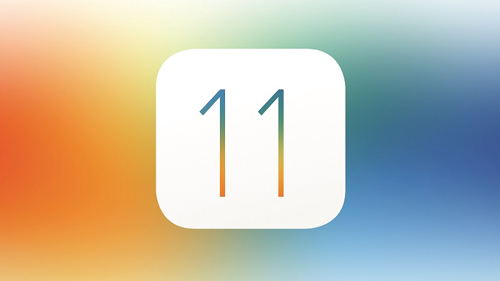
- iOS 11로 업데이트할 때 iPhone이 업데이트 확인 중에 멈춤 >>
- 업데이트 시 iOS 11이 Apple 로고에서 멈춤 >>
- iOS 11로 업그레이드한 후 iPhone이 iTunes와 동기화되지 않습니다. >>
- iOS 11 업데이트 후 iPhone이 인터넷에 연결되지 않습니다 >>
- iOS 업데이트 후 iPhone이 Wi-Fi에 연결되지 않습니다 >>
- iOS 업그레이드 후 iPhone 터치 스크린이 응답하지 않습니다 >>
- iOS 11 업데이트 후 iPhone이 벽돌이 됩니다 >>
방법 1. 설정 앱 닫기
iPhone 또는 iPad에 iOS 11을 다운로드하거나 설치할 수 없는 경우, 기기에 iOS 업데이트 설치 패키지를 저장할 수 있는 충분한 저장 공간이 있는지 확인하고, 프로세스 중에 기기의 전력이 충분하고 인터넷 연결이 양호한지 확인하세요. 잘.
문제가 계속되면 설정 앱을 종료했다가 다시 열어보세요.
1 단계 . 기기를 잠금 해제하고 아래에서 위로 스와이프하면 기기에서 실행 중인 모든 앱을 확인할 수 있는 빠른 앱 전환기가 나타납니다.
2 단계 . 설정 앱을 찾아 위로 스와이프하여 끕니다. 여기서는 iOS 11을 다운로드하거나 설치하기 위한 실행 공간을 더 확보하기 위해 일시적으로 사용하지 않는 다른 애플리케이션을 종료하는 것이 좋습니다.
3단계 . 그런 다음 홈 화면에서 설정 앱을 다시 실행하고 "설정" > "일반" > "소프트웨어 업데이트"로 이동하여 지금 기기에 iOS 11을 설치하세요.
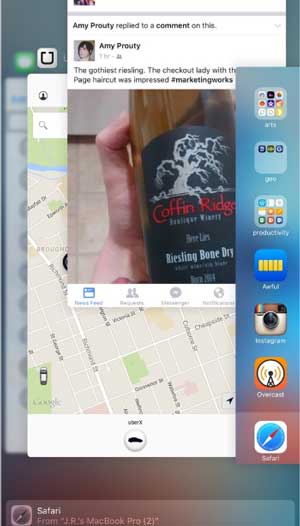
놓칠 수 없는 것 :
iOS 11 베타를 iOS 10으로 다운그레이드하는 방법은 무엇입니까?
iOS 11에서 저장 공간을 관리하고 확보하는 방법은 무엇입니까?
방법 2. 장치를 강제로 다시 시작
설정 앱을 종료해도 iOS 11 문제를 해결하는 데 도움이 되지 않으면 기기가 정지되거나 일부 프로세스에서 멈췄을 수 있습니다. 그렇다면 문제를 해결하려면 하드 재부팅이 필요합니다. 방법은 아래와 같습니다.
1 단계 . 전원 버튼과 홈 버튼을 동시에 몇 초간 길게 누릅니다.
2 단계 . 화면이 검게 변할 때까지 놓지 말고 화면에 Apple 로고가 표시되면서 다시 켜십시오.
3단계 . 그런 다음 장치 작동을 시작하고 문제가 여전히 남아 있는지 확인할 수 있습니다.
( 참고 : iPhone 7/7 Plus/8/8 Plus/X의 경우 홈 버튼이 없으므로 대신 볼륨 작게 버튼과 전원 버튼을 누르세요.)

놓칠 수 없는 것 :
iOS 11 업데이트 후 Siri가 작동하지 않는 문제를 해결하는 방법
방법 3. iOS 시스템 복구를 사용하여 iOS 일반적인 문제 해결
위의 두 가지 방법이 기기 문제에 도움이 되지 않는 경우, iPhone/iPad/iPod에 일부 소프트웨어 오류가 있어야 하며, iOS 11과 관련된 기기 문제를 감지하고 해결하려면 전문 iOS 시스템 복구 도구가 필요합니다.
강력한 iOS 시스템 복구를 사용하면 iPhone 정지 문제, iPhone이 Apple 로고에 멈춤, iPhone 터치 스크린이 응답하지 않음, iPhone 오류 27 등을 포함하여 데이터 손실 위험 없이 iOS 11과 관련된 iOS 기기의 모든 종류의 오류를 수정할 수 있습니다. 게다가, iPhone X/8 Plus/8/7 Plus/7/6s Plus/6s/6 Plus/6/5S/SE, iPad Pro, 새로운 iPad Pro를 포함한 모든 세대의 iOS 장치와 잘 작동할 수 있습니다. 아이패드, 아이패드 에어, 아이패드 2, 아이패드 미니, 아이팟 터치 등
이 강력한 무료 소프트웨어를 다운로드하여 사용해 보고 아래 가이드를 통해 일반적인 iOS 문제를 해결하세요.
가이드는 다음과 같습니다.1단계. 컴퓨터에서 프로그램을 실행하고 USB 케이블을 사용하여 장치를 PC에 연결합니다. 그런 다음 인터페이스에서 "추가 도구" > " iOS 시스템 복구"를 클릭하세요.


3단계. 이제 iPhone 정보를 확인해야 합니다. 올바른 경우 "복구" 버튼을 클릭하여 장치 문제를 해결하십시오. 그렇지 않은 경우 올바른 것을 선택한 다음 "복구" 버튼을 눌러 수리를 시작하십시오.
iPhone을 수리하기 위해 소프트웨어는 현재 iOS 버전을 감지한 후 장치에 대한 최신 펌웨어를 다운로드합니다.

관련 기사:
iPhone 사운드가 작동하지 않는 문제를 해결하는 방법